लेखक:
John Stephens
निर्मितीची तारीख:
24 जानेवारी 2021
अद्यतन तारीख:
1 जुलै 2024
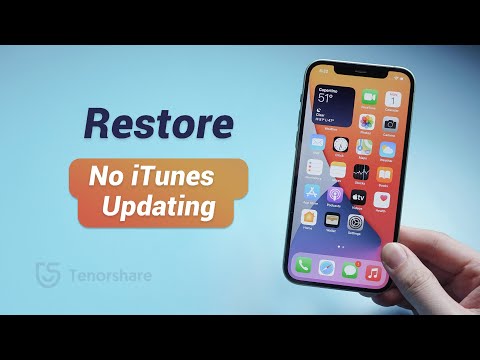
सामग्री
प्रक्रियेत आयओएसच्या नवीनतम आवृत्तीमध्ये अद्यतनित न करता आयफोन बॅकअप कसा पुनर्संचयित करावा हे हे विकी तुम्हाला शिकवते.
पायर्या
3 पैकी 1 पद्धत: पुनर्प्राप्ती मोड वापरा (आयफोन 7)
संगणकावर आयफोन कनेक्ट करा. आपल्या संगणकावरील यूएसबी पोर्टमध्ये यूएसबी केबलचा शेवट प्लग करा, नंतर फोनच्या तळाशी असलेल्या आयफोन चार्जिंग पोर्टमध्ये चार्जर एन्ड प्लग करा.

आयट्यून्स उघडा. पांढर्या अॅपवर बहुरंगी म्युझिकल नोट्स आहेत.- आपण आयट्यून्ससह स्वयंचलित समक्रमण चालू केले असल्यास, आपण आपल्या फोनवर प्लग करताच अॅप उघडला जाईल.
- आपण आपल्या आयफोनला कनेक्ट केल्यावर आयट्यून्स आधीपासून उघडे असल्यास, ते बंद करा आणि पुन्हा चालू करा.

आयट्यून्स विंडोच्या वरील डाव्या बाजूला आयफोन-आकाराचे डिव्हाइस चिन्हावर क्लिक करा.
क्लिक करा आताच साठवून ठेवा (आताच साठवून ठेवा). हा पर्याय "मॅन्युअली बॅकअप आणि पुनर्संचयित करा" "बॅकअप" विभागाच्या शीर्षकाखालील आहे.
- यास काही मिनिटे लागतील.

आयफोन बंद करा. फोनच्या उजव्या बाजूला लॉक बटण दाबून ठेवा, नंतर स्विच स्वाइप करा खाली पॉवर स्लाइड (पॉवर ऑफ स्लाइड) उजवीकडे स्क्रीनच्या शीर्षस्थानी.
3 सेकंदासाठी लॉक बटण दाबून ठेवा. तिसर्या सेकंदाला अद्याप लॉक बटण सोडू नका.
व्हॉल्यूम डाउन बटण दाबण्यास प्रारंभ करा. पुढील 10 सेकंदांसाठी आपल्याला व्हॉल्यूम डाउन बटण आणि मुख्यपृष्ठ बटण दाबण्याची आवश्यकता आहे.
- प्रक्रियेच्या 13 सेकंदासाठी लॉक बटण दाबून ठेवण्याची आवश्यकता आहे.
13 व्या सेकंदाच्या शेवटी लॉक बटण सोडा. आयट्यून्समधील पॉप-अप असे म्हणतात की डिव्हाइस रिकव्हरी मोडमध्ये ओळखले गेले आहे तोपर्यंत व्हॉल्यूम डाउन बटण अपरिवर्तित ठेवा.
क्लिक करा आयफोन पुनर्संचयित करा (आयफोन पुनर्प्राप्त) संगणकावर. आपल्या संगणकाच्या आयट्यून्स स्क्रीनवर एक प्राधान्य विंडो पॉप अप होईल जेणेकरून आपण पुनर्प्राप्तीची तारीख निवडू शकता.
"आयफोन नेम" च्या पुढील बॉक्स क्लिक करा. हा पर्याय पॉप-अप विंडोमध्ये दिसून येईल. काही अलीकडील बॅकअप (आपण नुकत्याच तयार केलेल्या एकासह) ड्रॉप-डाउन मेनूमध्ये दिसतील.
बॅकअप क्लिक करा, नंतर क्लिक करा पुनर्संचयित करा (पुनर्संचयित) नवीनतम आयओएस आवृत्तीमध्ये अद्यतनित केल्याशिवाय आयफोन पुनर्संचयित केला जाईल. जाहिरात
3 पैकी 2 पद्धत: पुनर्प्राप्ती मोड वापरा (आयफोन 6 एस आणि पूर्वीचा)
संगणकावर आयफोन कनेक्ट करा. आपल्या संगणकावरील यूएसबी पोर्टमध्ये यूएसबी केबलचा शेवट प्लग करा, नंतर फोनच्या तळाशी असलेल्या आयफोन चार्जिंग पोर्टमध्ये चार्जर एन्ड प्लग करा.
आयट्यून्स उघडा. पांढर्या अॅपवर बहुरंगी म्युझिकल नोट्स आहेत.
- आपण आयट्यून्ससह स्वयंचलित समक्रमण चालू केले असल्यास, आपण आपल्या फोनवर प्लग करताच अॅप उघडला जाईल.
- आपण आयफोनशी कनेक्ट केलेले असताना आयट्यून्स आधीपासून उघडे असल्यास, ते बंद करा आणि पुन्हा चालू करा.
आयट्यून्स विंडोच्या वरील डाव्या बाजूला आयफोन-आकाराचे डिव्हाइस चिन्हावर क्लिक करा.
क्लिक करा आताच साठवून ठेवा. हा पर्याय "मॅन्युअली बॅकअप अँड रीस्टोर" च्या खाली "बॅकअप" विभागाच्या खाली आहे.
- यास काही मिनिटे लागतील.
आयट्यून्स वरून आयफोन डिस्कनेक्ट करा. आपण सुमारे एक मिनिटात पुन्हा कनेक्ट कराल, म्हणून आयट्यून्स बंद करू नका.
आयफोन बंद करा. फोनच्या उजव्या बाजूला लॉक बटण दाबून ठेवा (आयफोन 6 किंवा नंतर) किंवा फोनच्या फ्रेमच्या शीर्षस्थानी (आयफोन 5 एस आणि पूर्वी), नंतर स्विच स्लाइड करा. खाली पॉवर स्लाइड उजवीकडे स्क्रीन वरील.
आयफोनवर होम की दाबून ठेवा. बटण गोल आहे आणि आपल्या फोनच्या स्क्रीनच्या तळाशी आहे. आपण होम की दाबून ठेवताच पुढील चरणात जा.
आयफोन परत संगणकात प्लग करा. होम की दाबून ठेवून हे करा.
- ही प्रक्रिया नेहमी कार्य करत नाही. लॉक स्क्रीन स्क्रीन आढळल्यास, आपल्याला आपला फोन बंद करणे आणि पुन्हा प्रयत्न करणे आवश्यक आहे.
आयट्यून्स चिन्ह पाहिल्यानंतर मुख्यपृष्ठ की सोडा. Tपलच्या लोगोनंतर आयट्यून्स चिन्ह आयफोन स्क्रीनवर दिसतील. आपल्याला आयट्यून्स चिन्हाच्या खाली चार्जिंग केबल प्रतिमा दिसेल.
क्लिक करा आयफोन पुनर्संचयित करा संगणकावर. पसंतीची विंडो आपल्या संगणकाच्या आयट्यून्स स्क्रीनवर पॉप अप करेल जेणेकरून आपण पुनर्प्राप्तीची तारीख निवडू शकता.
"आयफोन नेम" च्या पुढील बॉक्स क्लिक करा. हा पर्याय पॉप-अप विंडोमध्ये दिसून येईल. काही अलीकडील बॅकअप (आपण तयार करीत असलेल्यासह) ड्रॉप-डाउन मेनूमध्ये दिसतील.
बॅकअप क्लिक करा, नंतर क्लिक करा पुनर्संचयित करा. नवीनतम आयओएस आवृत्तीमध्ये अद्यतनित केल्याशिवाय आयफोन पुनर्संचयित केला जाईल. जाहिरात
3 पैकी 3 पद्धत: जेलब्रोन आयफोनवर सायडिया वापरा
महत्त्वपूर्ण डेटाचा बॅक अप घ्या. या प्रक्रियेमुळे आपल्या आयफोनवरील सर्व सामग्री मिटविली जाईल (आपल्यास फक्त तुरूंगातून निसटणे आवृत्ती आणि iOS ऑपरेटिंग सिस्टम ठेवली जाईल) कारण आपल्या महत्वाच्या फायलींचा बॅक अप असल्याची खात्री करा.
- आम्ही आयट्यून्स बॅकअप वापरू शकत नाही कारण पुनर्संचयित केल्याने निसटणे आवृत्ती दूर होईल.
जेलब्रोन आयफोनवर सायडिया उघडा. जर तुमचा आयफोन आधीपासूनच तुरूंगात पडला असेल तर प्रथम मार्गाने जाण्याने फोनला पुनरावृत्ती होणार्या प्रक्रियेत प्रवेश होईल.
क्लिक करा स्त्रोत (स्त्रोत) सायडिआ शोधू शकतील अशी संकुले असलेली रिपॉझिटरीज प्रदर्शित केली जातील.
क्लिक करा सुधारणे (संपादन) नंतर क्लिक करा जोडा (अधिक) हे आपल्याला नवीन भांडार आयात करण्याची परवानगी देईल.
नवीन सायडिया रेपॉझिटरी पत्ता प्रविष्ट करा. आपण ती दाबल्यानंतर दिसणार्या URL डेटा फील्डमध्ये खालील URL प्रविष्ट करा जोडा:
- .
क्लिक करा स्रोत जोडा (स्त्रोत जोडा). आपण आयात केलेले भांडार सिडियाच्या स्त्रोत सूचीमध्ये जोडले जाईल.
सिडियातील "आयएलएक्स रॅट" कीवर्ड शोधा. एकाधिक शोध परिणाम दिसून येतील.
पर्यायावर क्लिक करा आयएलएक्स आर.ए.टी.. आपण योग्य निवडला असल्याचे सुनिश्चित करा.
क्लिक करा स्थापित करा (सेटिंग्ज), नंतर दाबा पुष्टी (पुष्टी). आयएलएक्स आर.ए.टी. पॅकेज स्थापित करणे सुरू करेल.
अॅप उघडा आयएलएक्स आर.ए.टी. मुख्यपृष्ठ स्क्रीनवर स्थित. अॅपकडे पिवळ्या पार्श्वभूमीवर माउसचे चिन्ह आहे. बरेच भिन्न पर्याय पॉप अप होतील.
क्लिक करा आयएलएक्स रीस्टोर (आयएलएक्स पुनर्संचयित करा) त्यानंतर क्लिक करा पुष्टी. सानुकूल पुनर्प्राप्तीस प्रारंभ होईल. सर्व डेटा मिटविला जाईल आणि फर्मवेअर पुनर्संचयित केला जाईल. आपण या पुनर्प्राप्ती पद्धतीद्वारे तुरूंगातून निसटणे आवृत्ती गमावणार नाही आणि आपल्याला नवीनतम iOS आवृत्ती स्थापित करण्यास भाग पाडले जाणार नाही. जाहिरात



